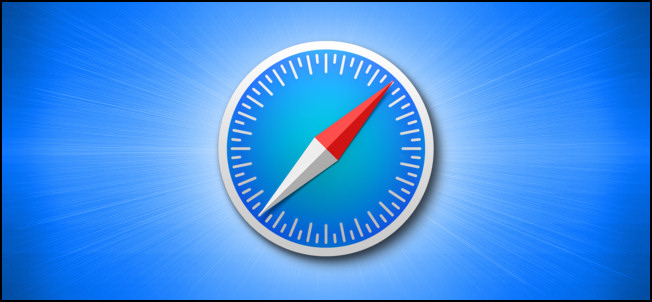Иногда вам нужно войти на сайт на другом устройстве или в браузере, но вы не можете вспомнить пароль. К счастью, если вы ранее разрешили Safari сохранить пароль на вашем Mac, вы можете восстановить его. Вот как.
Сначала запустите Safari. В строке меню в верхней части экрана найдите меню «Safari» и щелкните по нему. Затем нажмите «Настройки».
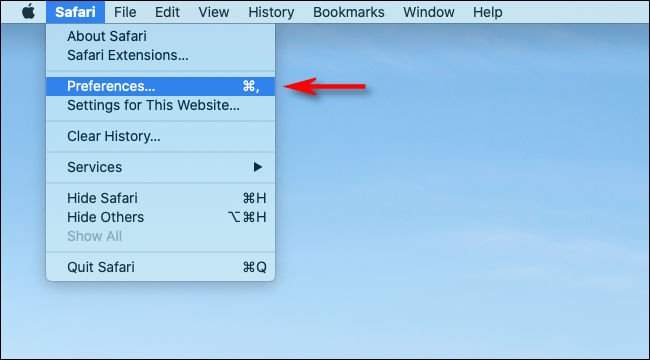
Откроется окно настроек, содержащее ряд значков, натянутых сверху. Нажмите на значок «Пароли», который выглядит как ключ.
![]()
Далее Safari скажет вам, что «пароли заблокированы». Используя клавиатуру Mac, введите пароль для своей учетной записи Mac и нажмите «Return».
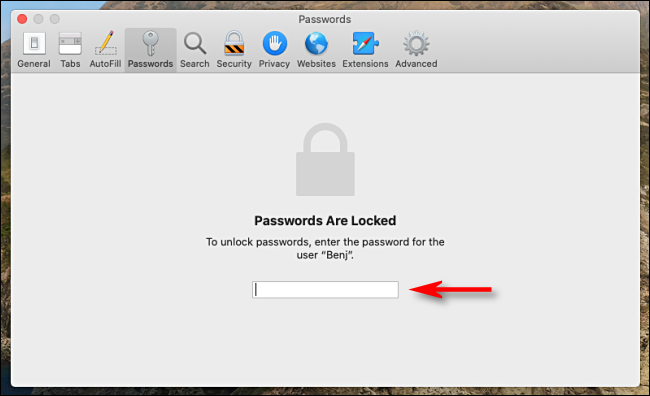
Теперь вы находитесь в разделе. В разделе «Пароли» вы можете увидеть список всех сайтов, для которых Safari сохранил пароли. Вероятно, это будет гораздо более длинный список, чем тот, который показан ниже. Каждая запись содержит веб-сайт, имя пользователя и пароль, которые были скрыты в виде последовательности точек в целях безопасности.
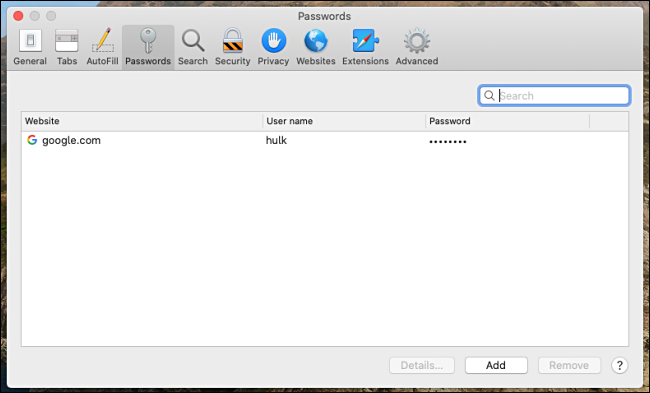
Прокрутите список, пока не найдете нужную учетную запись, затем нажмите на нее. Пароль будет раскрыт.
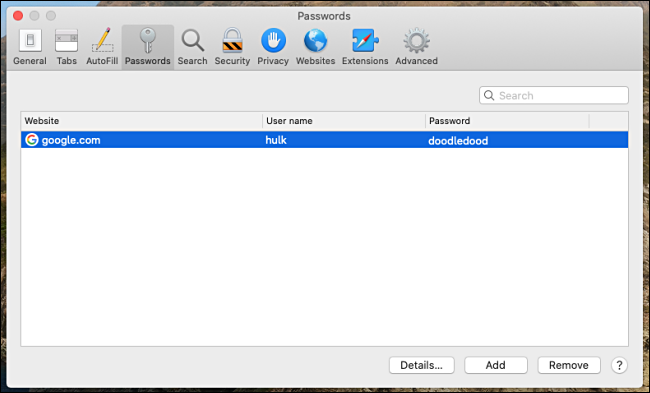
Убедитесь, что вы запомнили пароль, а затем закройте окно настроек. Если у вас возникли проблемы с сохранением множества разных паролей, рассмотрите возможность использования менеджера паролей вместо того, чтобы записывать свои пароли на бумаге. Удачи, и будьте в безопасности!